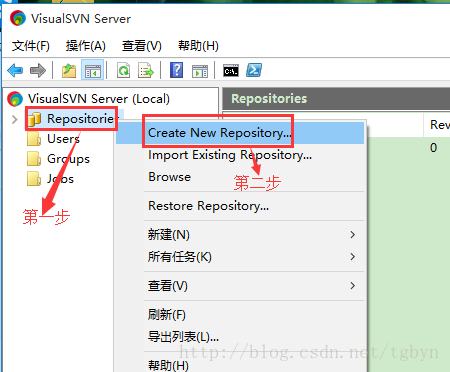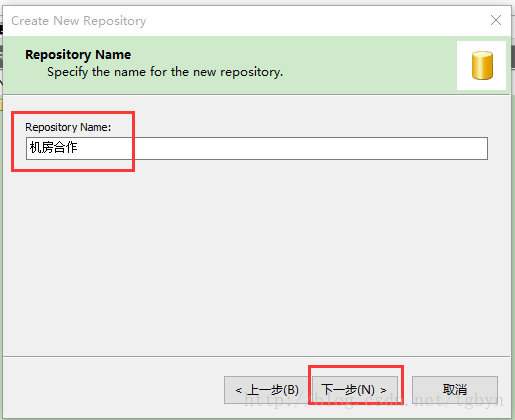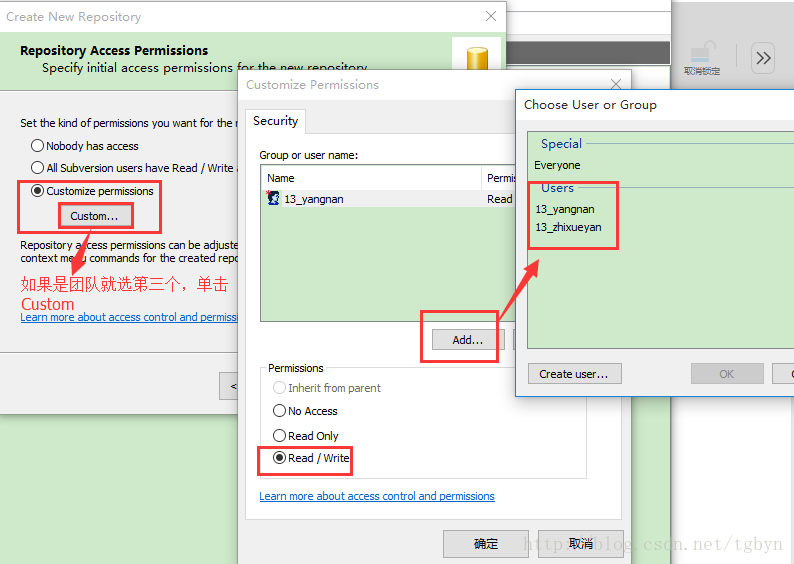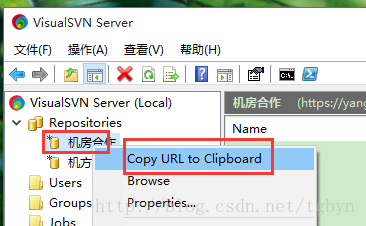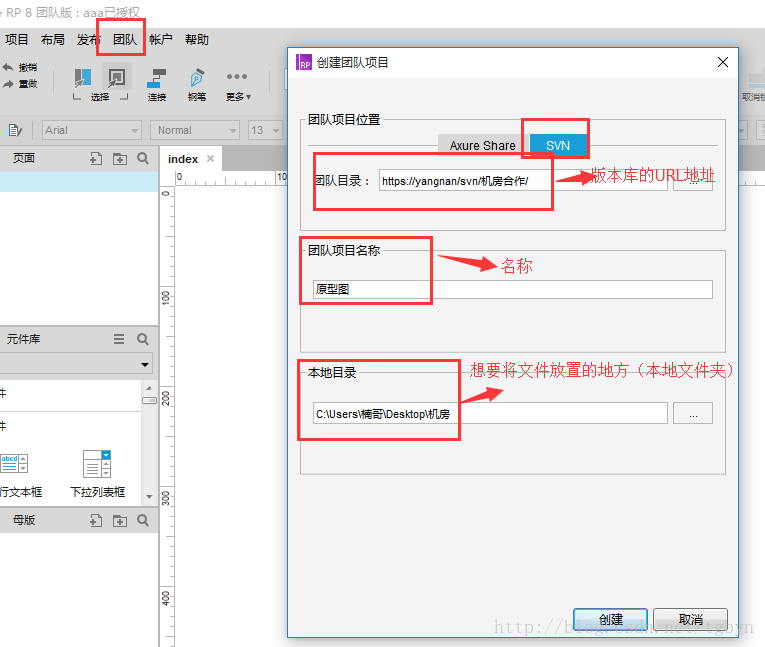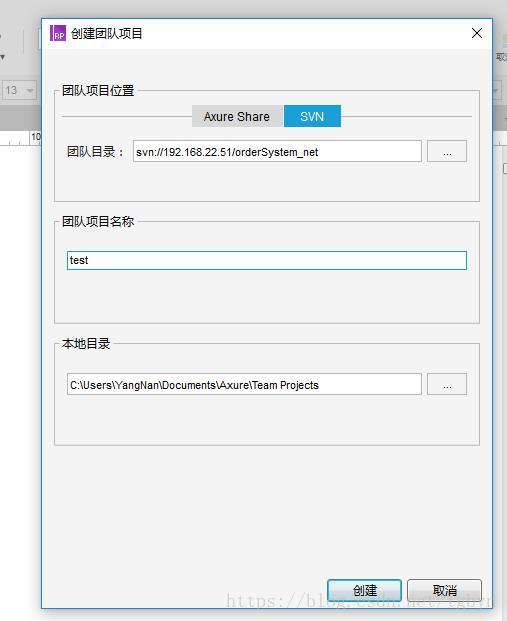本文主要是介绍使用SVN+Axure RP 8.0创建团队项目(原型图),希望对大家解决编程问题提供一定的参考价值,需要的开发者们随着小编来一起学习吧!
前言:
机房合作刚刚开始,涉及到原型图的制作,所以就想通过团队来一起完成机房合作原型图的制作。
内容:
第一种方式
一、使用到的工具:
VisualSVN Server --SVN服务器:https://www.visualsvn.com/server/
Axure RP 8.0 :http://www.downcc.com/soft/103078.html
二、VisualSVN Server 安装以及操作
1、安装 : 默认安装即可
2、操作:
(1)打开VisualSVN Server Manager---Repositoriesy右键--Create New Repositories(创建新的版本库)
(2)Repository Type(下一步) --Repository Name(版本库名字)--Repository Structure(下一步)
(3)如果是小组合作,选择Customize permissions-Custom(添加用户以及设计权限)--下一步添加成功
创建版本库时要添加授权的用户,否则创建团队项目就容易添加失败
三、Axure RP 8.0操作
1、打开Axure RP 8.0,单击团队--添加svnURL
(1)获取新添加的版本库的svn URL地址:
(2)选择团队-从当前文件夹创建团队项目-输入svn地址以及名称和目录 ---提示创建成功即可
四、将URL分享给团队
(1)团队-获取并打开团队项目-SVN输入团队目录:(版本库URL+团队项目名称)-获取
第二种方式:
1、在Axure RP 8.0中“”团队--创建团队项目--svn“”
2、填入相对应的svn地址以及团队项目名称和本地路径,点击创建,就会在相应服务器位置创建原型图。团队目录中的svn路径最后面不加“/”,否则就会报错。
总结:
经历了半天时间终于弄好了,中间确实需要注意不少地方:
1、添加授权用户
2、团队目录地址:版本库URL+团队名称
这篇关于使用SVN+Axure RP 8.0创建团队项目(原型图)的文章就介绍到这儿,希望我们推荐的文章对编程师们有所帮助!